
Aan de slag met app-playgrounds in Swift Playground op de Mac
In Swift Playground kun je leren hoe je apps bouwt door de oefeningen Aan de slag met apps en Doorgaan met apps in het venster 'Meer playgrounds' te downloaden en door te nemen. Je kunt de kennis die je opdoet uit die oefeningen gebruiken als basis voor het bouwen van je eigen apps.
Klik op 'Leren programmeren' in het welkomstvenster van de app Swift Playground
 op de Mac.
op de Mac.Als je in een playground werkt, kies je 'Venster' > 'Welkom bij Swift Playground' en klik je op 'Leren programmeren'.
Klik op een oefening in het gedeelte 'Leren programmeren en apps bouwen' voor een beschrijving. Deze zijn ontworpen om je vertrouwd te maken met de basisbeginselen van programmeren en helpen je bij het maken van je eigen apps.
Scrol naar rechts om meer oefeningen weer te geven.
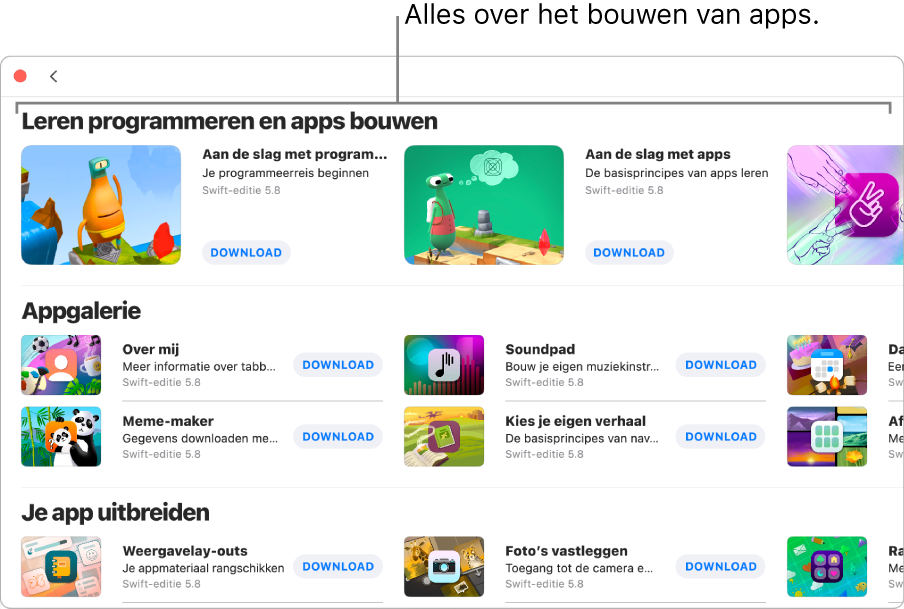
Deze oefeningen zijn bijzonder nuttig als je wilt leren hoe je apps aanmaakt met SwiftUI:
Aan de slag met apps: Maak kennis met de basisprincipes van het bouwen van apps met SwiftUI, het framework dat door professionals wordt gebruikt om apps met prachtige gebruikersinterfaces aan te maken. In de oefeningen leer je hoe je weergaven declareert, afbeeldingen en tekst positioneert en handige modifiers implementeert en krijg je inzicht in de mogelijkheden van samenstelbaarheid.
Doorgaan met apps: Bouw voort op de basiskennis die je hebt opgedaan in 'Aan de slag met apps'. Eerst leer je hoe je SwiftUI kunt gebruiken om de status van je apps te beheren. Je kunt de gebruikersinterface van je apps dan automatisch laten bijwerken op basis van statuswijzigingen. Vervolgens zie je hoe je van gebruikersweergave wisselt en gegevens tussen die weergaven deelt. Tot slot leer je hoe je weergavelay‑outs beheert met padding, spacers en uitlijning.
Klik op
 om terug te gaan naar het venster 'Meer playgrounds' en klik vervolgens op 'Download' om de playground naar je Mac te downloaden.
om terug te gaan naar het venster 'Meer playgrounds' en klik vervolgens op 'Download' om de playground naar je Mac te downloaden.Klik dubbel op de playground om deze te openen.
Als je meer voorbeeldcode wilt bekijken, kun je de apps in de gedeelten 'Appgalerie' en 'Je app uitbreiden' downloaden en openen. De resultaten van de code in een app worden automatisch weergegeven in de appvoorvertoning aan de rechterkant van het venster. (Klik op ![]() in de rechterbovenhoek als je de appvoorvertoning niet ziet.)
in de rechterbovenhoek als je de appvoorvertoning niet ziet.)
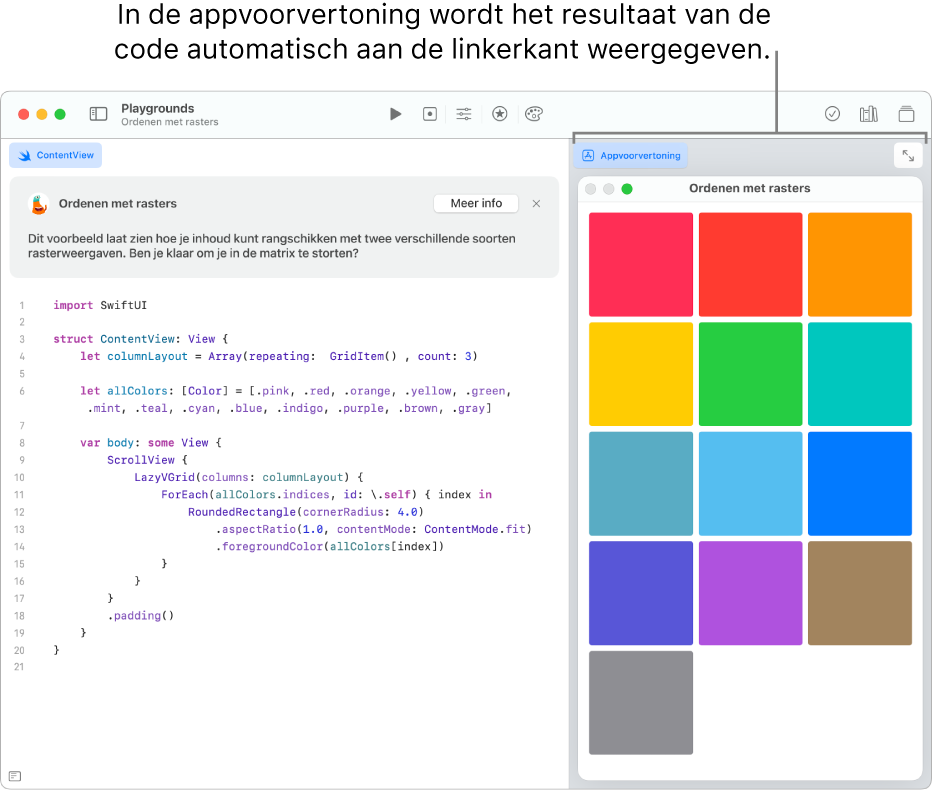
Als je meer informatie wilt over een code-element in het programmeergedeelte, klik je erop terwijl je de Control-toets ingedrukt houdt en kies je 'Help' (indien beschikbaar).
Wanneer je er klaar voor bent, probeer dan je eigen code aan een app toe te voegen om te zien hoe de appvoorvertoning verandert.